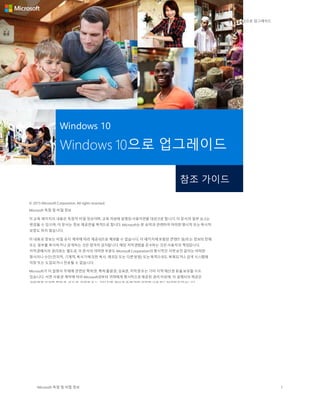
윈도우 10 업그레이드 가이드
- 1. Windows 10 Windows 10으로 업그레이드 Microsoft 독점 및 비밀 정보 1 참조 가이드 Windows 10 Windows 10으로 업그레이드 © 2015 Microsoft Corporation. All rights reserved. Microsoft 독점 및 비밀 정보 이 교육 패키지의 내용은 독점적 비밀 정보이며, 교육 자료에 설명된사용자만을 대상으로 합니다.이 문서의 일부 요소는 변경될 수 있으며, 이 문서는 정보 제공만을 목적으로 합니다. Microsoft는본 요약과 관련하여 어떠한명시적 또는묵시적 보증도 하지 않습니다. 이 내용과 정보는 비밀 유지 계약에 따라 제공되므로 배포할 수 없습니다. 이 패키지에포함된 콘텐츠 및/또는 정보의 전체 또는 일부를 복사하거나 공개하는 것은엄격히 금지됩니다. 해당 저작권법을 준수하는 것은사용자의 책임입니다. 저작권에서의 권리와는 별도로, 이 문서의 어떠한부분도 Microsoft Corporation의명시적인 서면승인 없이는어떠한 형식이나 수단(전자적, 기계적, 복사기에의한 복사, 레코딩 또는 다른방법) 또는목적으로도 복제되거나 검색 시스템에 저장 또는 도입되거나 전송될 수 없습니다. Microsoft가 이 설명서 주제에 관련된 특허권, 특허출원권, 상표권, 저작권또는 기타 지적재산권 등을보유할 수도 있습니다. 서면 사용권 계약에 따라 Microsoft로부터 귀하에게 명시적으로제공된 권리이외에, 이 설명서의 제공은 귀하에게 이러한 특허권, 상표권, 저작권 또는 기타지적 재산권 등에대한 어떠한사용권도허여하지않습니다.
- 2. Windows 10 Windows 10으로 업그레이드 Microsoft 독점 및 비밀 정보 2 목차 이 문서 정보 .................................................................................................................................................................................. 3 Windows 10으로 업그레이드 ............................................................................................................................................ 4 개요.................................................................................................................................................................................. 4 일반 정보........................................................................................................................................................................ 4 업그레이드 과정 .......................................................................................................................................................... 6 Windows 정품 인증 ............................................................................................................................................................46 정품 인증된 Windows 7 SP1 또는 8.1 업데이트에서 업그레이드 .............................................................46 비 정품 Windows 사본.............................................................................................................................................48 5x5 제품 키를 사용한 Windows 정품 인증........................................................................................................50 Windows 정품 인증/Windows 10 클라이언트를 사용하여 정품 얻기 .....................................................53 복구 .........................................................................................................................................................................................55 개요................................................................................................................................................................................55 돌아가기(설치 제거라고도 함) ..............................................................................................................................56 초기화 ...........................................................................................................................................................................61 초기화 수행: 내 파일 보존 ......................................................................................................................................64 초기화 수행: 모든 항목 제거 ..................................................................................................................................66 공장 설정 복원 수행 .................................................................................................................................................68 드라이버 및 호환성 문제 ..................................................................................................................................................69 문제 해결사 .................................................................................................................................................................69 호환성 검사 .................................................................................................................................................................71 일반적인 문제 해결 문서 ..................................................................................................................................................73 업그레이드 롤백 ........................................................................................................................................................73 새로 설치......................................................................................................................................................................75 Windows 업데이트....................................................................................................................................................77 앱 및 Windows 스토어.............................................................................................................................................79 장치 및 드라이버 .......................................................................................................................................................84 시작 문제......................................................................................................................................................................87 인터넷 연결 .................................................................................................................................................................89
- 3. Windows 10 Windows 10으로 업그레이드 Microsoft 독점 및 비밀 정보 3 이 문서 정보 교육 대상 이 문서는 이전 Windows 버전에서 Windows 10으로 업그레이드하는 과정을 소개하기 위해 만들어졌습니다. 요약 이 문서는 다음 질문에 대한 답변을 중점적으로 다룹니다. Windows 10으로 업그레이드하려면 어떻게 해야 합니까? Windows 10을 정품 인증하려면 어떻게 합니까? 이전 Windows OS로 복구 및 롤백하려면 어떻게 합니까? 드라이버 호환성 문제를 해결하려면 어떻게 합니까? 진행 중 문서 작성 당시 Windows 10은 개발 미리 보기 단계에 있어 RTW(웹 출시) 전에 일부 기능 동작 및 기능 UI 변경이 불가피합니다. 최종 RTM 동작을 설명하기 위해 최선의 노력을 다했습니다. 업데이트는 Windows 10 교육 및 후속 제품 통신에서 수행됩니다.
- 4. Windows 10 Windows 10으로 업그레이드 Microsoft 독점 및 비밀 정보 4 Windows 10으로 업그레이드 개요 2014년 9월, Microsoft CEO Satya Nadella는 Microsoft에서 개발한 운영 체제 Windows NT 제품군의 최신 멤버로 Windows 10을 발표했습니다. Windows 10의 몇 가지 주요 특징은 다음과 같습니다. Windows 10을 사용하는 모든 플랫폼에 대한 유니버설 앱 데스크톱 운영 체제에 Cortana 통합 새로운 시작 메뉴 디자인 Microsoft Edge(코드명 Project Spartan) 이 문서에서는 이전 Windows 버전에서 Windows 10으로 업그레이드하는 방법에 대해 중점적으로 다룹니다. 기능 적용 범위 및 기타 제품 세부 사항과 문제 해결은 2015년 6월에 출시되는 Windows 교육 패키지에 포함될 예정입니다. Windows 10에 대해 자세히 알아보려면 아래 링크를 클릭하면 됩니다. http://windows.microsoft.com/ko-kr/windows-10/about 일반 정보 최소 및 권장 요구 사항 최소 및 권장 하드웨어 요구 사항은 다음과 같습니다.
- 5. Windows 10 Windows 10으로 업그레이드 Microsoft 독점 및 비밀 정보 5 Table(표)1: Windows 10 하드웨어 요구 사항 요구 사항 최소 권장 프로세서 1GHz IA-32 또는 x64 아키텍처 PAE, NX 및 SSE2에 대한 지원 x64 아키텍처 Hyper-V에 대한 SLAT(두 번째 수준 주소 변환) 지원 메모리(RAM) IA-32: 1GB x64 버전: 2GB 4GB 그래픽 카드 Microsoft DirectX 9 그래픽 장치(WDDM 드라이버 포함) DirectX 10 디스플레이 화면 800x600픽셀 1024x768픽셀(Windows Store에 액세스하기 위함) 입력 장치 키보드 및 마우스 멀티 터치 디스플레이 하드 디스크 공간 IA-32의 경우 16GB x64의 경우 20GB 최소값과 동일 기타 인터넷 연결 자격 Microsoft는 정품 인증된 새 Windows 장치 및 기존 Windows 장치에 대해 무료 Windows 10 업그레이드를 제공할 것이라고 발표했습니다. Windows 7 SP1 Spring 2014 업데이트 또는 최신 업데이트가 포함된 Windows 8.1 Windows 10 Technical Preview Windows 7 RTM, Windows 8 RTM 및 Windows 8.1 RTM의 경우 미디어를 사용한 업그레이드가 허용됩니다. 이 혜택은 Windows 10의 공개 출시 첫 해에 유효합니다*. 예를 들어 Windows 8과 같은 이전 버전 고객은 Windows 10 업그레이드가 제공되기 전에 이후 버전으로 업그레이드해야 합니다.
- 6. Windows 10 Windows 10으로 업그레이드 Microsoft 독점 및 비밀 정보 6 *대부분의 장비가 자격 요건을 갖추었다고 가정하지만 일부 하드웨어/소프트웨어 요구 사항이 적용되며 기능 사용 여부는 장치에 따라 달라질 수 있습니다. 장치가 인터넷에 연결되어 있어야 하고 Windows Update를 사용할 수 있어야 합니다. ISP 요금이 부과될 수 있습니다. Windows 7 SP1 및 Windows 8.1 업데이트가 필요합니다**. 버전 Windows 7 Enterprise, Windows 8/8.1 Enterprise 및 Windows RT/RT 8.1은 제외됩니다. 볼륨 라이선싱에서 SA(Software Assurance)가 활성화된 고객은 이 제안 외에 Windows 10 Enterprise를 제공받아 업그레이드할 수 있습니다. 추후 몇 개월 간 자세한 정보 및 추가 제공 약관을 공유할 예정입니다. **Windows 7, Windows 8 및 Windows 8.1 RTM 장치는 Windows 7 SP1 또는 Windows 8.1 업데이트로 업그레이드한 후 제공 사항을 이용할 수 있습니다. 업그레이드 과정 사용 가능한 업그레이드 옵션 Windows 10은 다음 업그레이드 경로를 통해 제공됩니다. Windows 업데이트 소매점은 Windows 10 업그레이드 프로그램을 사용하여 Windows 8.1이 포함된 새로운 장치를 구입하는 경우 또는 고객의 기존 Windows 7 또는 Windows 8.x 장치와 같은 Tech Bench 지역에 Windows 10 업그레이드에 대한 지원을 제공할 수 있습니다. 온라인 USB 미디어 만들기 또는 ISO 다운로드 o 이 모델은 다운로드를 한 번 수행하여 여러 시나리오에 배포할 수 있도록 하여 여러 장치를 사용하는 사용자로 확장 가능합니다. 다음과 같은 일부 제한 사항이 있습니다. 업그레이드는 OS 다운로드가 활성화된 경우에만 허용됩니다. 안전 모드에서 실행하는 동안 사용자는 Windows를 설치할 수 없습니다. 미디어에서 부팅하여 Windows 10을 설치하는 경우 Windows 설치 시 기본 OS가 정품 인증되었는지 검증할 수 없으므로 무료 업그레이드 혜택을 받을 수 없습니다.
- 7. Windows 10 Windows 10으로 업그레이드 Microsoft 독점 및 비밀 정보 7 Windows 10으로 업그레이드를 지원하는 원본 OS의 특정 조합에 관한 자세한 추가 정보가 아래 테이블에 나와 있습니다. OS 및 경로 미디어(ISO) Windows 업데이트 – Classic(제어판을 통해 액세스) Windows 업데이트 - Modern(PC 설정을 통해 액세스) Windows XP/Vista (무료 업그레이드에 사용할 수 없음) (미디어로 부팅하고 기존 설치에서 새로 설치만 실행해야 함) Windows 7 Windows 7 SP1 Windows 8/8.1 Windows 8.1 + Windows 8.1 업데이트 Windows 10 Technical Preview Windows RT (Windows RT는 Windows 10 출시에 포함되지 않음) 범례: = 지원되는 업그레이드 경로 = 지원되지는 않지만 유효한 업그레이드 경로 = 지원되지 않고 유효하지 않은 업그레이드 경로
- 8. Windows 10 Windows 10으로 업그레이드 Microsoft 독점 및 비밀 정보 8 업그레이드 시 유지 사항 아래 표에 업그레이드 시 유지해야 할 사항이 나와 있습니다. Table(표)2: 업그레이드 시 유지 사항 실행 버전 유지 가능한 항목 Windows 8.1 업데이트 Windows 설정, 개인 파일 및 대부분의 앱 Windows 7 SP1 Windows 설정, 개인 파일 및 대부분의 앱 Windows 7 RTM, Windows 8 RTM 및 Windows 8.1 RTM 미디어를 통한 설치 시에는 사용자가 Windows 설정, 개인 파일 및 대부분의 앱을 보존할 수 있습니다. 업그레이드 시간은 어느 정도 걸립니까? 문서 작성 당시 참가자 프로그램에 공개 출시된 빌드 10074는 50% 이상의 사용자가 60분이 채 걸리지 않는 업그레이드 시간을 나타냈습니다. 이 업그레이드 시간은 사용자의 시스템 사양과 인터넷 연결 속도에 큰 영향을 받습니다. 최신 SSD 장치는 속도가 훨씬 빠릅니다. Windows 업데이트: 호환성 문제 없는 클래식 허브 진입점 이 섹션에서는 정품 인증된 기존 Windows 7 SP1 또는 Windows 8.1 업데이트 사본에서 호환성 문제 없이 Windows 10으로 업그레이드하는 "모범 경로"를 보여줍니다. 1단계: 시험판 KB 설치 이 KB를 설치하면 WU 클라이언트가 Windows 10으로 업그레이드할 수 있습니다. 이러한 자료는 RTW 이전에 제공될 수 있습니다. KB3065988(Win8.1 Update) KB3065987(Win7 SP1)
- 9. Windows 10 Windows 10으로 업그레이드 Microsoft 독점 및 비밀 정보 9 2단계: Windows 업데이트를 통해 업그레이드 얻기 및 EULA 동의 1. RTW가 도착하면 고객의 Windows 업데이트 설정에 따라 환경이 달라집니다. 예를 들면 다음과 같습니다. o 업데이트 자동 설치: Windows 업데이트로 이동하여 아래와 같은 화면에 표시됩니다. o 업데이트 확인 안 함: Windows 업데이트로 이동하여 업데이트를 수동으로 확인합니다. 이렇게 하면 다음 화면이 표시되고 시작하기를 클릭합니다.
- 10. Windows 10 Windows 10으로 업그레이드 Microsoft 독점 및 비밀 정보 10
- 11. Windows 10 Windows 10으로 업그레이드 Microsoft 독점 및 비밀 정보 11 2. 동의를 클릭하여 EULA(최종 사용자 라이선스 계약)에 동의합니다. 동의 안 함을 클릭하면 업그레이드를 종료할지 묻는 메시지가 표시됩니다. 참고: 고객이 거절하고 나중에 수락할 경우에는 업데이트를 다시 다운로드하고 EULA에 동의해야 합니다.
- 12. Windows 10 Windows 10으로 업그레이드 Microsoft 독점 및 비밀 정보 12 3단계: 업그레이드 시작 또는 예약 고객에게 다음 두 가지 옵션이 제공됩니다. 지금 업그레이드 시작을 선택하여 즉시 업그레이드합니다.
- 13. Windows 10 Windows 10으로 업그레이드 Microsoft 독점 및 비밀 정보 13 나중에 적용하도록 예약을 클릭하여 다른 시간 및/또는 날짜에 업그레이드를 예약합니다. 업그레이드 예약을 선택한 경우 시간/날짜가 가까워오면(1시간 전) 업그레이드를 다시 예약하거나 시작하라는 다음 메시지가 표시됩니다. 현재 원하는 횟수만큼 다시 예약할 수 있습니다.
- 14. Windows 10 Windows 10으로 업그레이드 Microsoft 독점 및 비밀 정보 14 4단계: 업그레이드 설치 시스템을 다시 시작하고 업그레이드를 설치합니다 (UI는 최종이 아님). 파일 복사, Windows 적용, 설정 구성 5단계: 설치 완료 이 단계는 설치가 완료되면 자동으로 시작됩니다. 1. 다시 시작되고 시스템이 첫 시동을 시작합니다.
- 15. Windows 10 Windows 10으로 업그레이드 Microsoft 독점 및 비밀 정보 15 2. 계정 유형에 따라 로그인 화면이 표시됩니다. a. 로컬 계정 및 암호. b. 암호가 없는 로컬 계정, MSA, 도메인 및 AAD(Azure Active Directory) 계정. 참고: AAD는 Pro 및 Enterprise SKU에서만 사용 가능합니다.
- 16. Windows 10 Windows 10으로 업그레이드 Microsoft 독점 및 비밀 정보 16 3. 빠른 설정 사용을 클릭하여 계속하거나 설정 사용자 지정 링크를 클릭하여 사용자 지정합니다.
- 17. Windows 10 Windows 10으로 업그레이드 Microsoft 독점 및 비밀 정보 17 설정 사용자 지정(1페이지) 4. 다음을 클릭하여 Windows 10 기본 앱을 사용하거나 이러한 변경을 적용할 파일 및 링크에 기본값을 지정할 앱을 선택합니다 (UI 최종화되지 않음 - 스크린샷은 최종 교육 패키지에 포함될 예정). 5. Windows에 로그온합니다. 6. 설치가 계속됩니다.
- 18. Windows 10 Windows 10으로 업그레이드 Microsoft 독점 및 비밀 정보 18 고객이 이전에 암호를 잘못 입력한 경우 아래 색상 화면 전에 암호를 다시 입력하라는 메시지가 화면에 표시됩니다.
- 19. Windows 10 Windows 10으로 업그레이드 Microsoft 독점 및 비밀 정보 19 7. 프로세스가 완료됩니다. o 암호가 없는 로컬 계정, Microsoft 계정, 도메인 및 AAD(Azure Active Directory) 계정: 자격 증명을 입력할 로그온 화면이 표시됩니다. o 이미 암호를 입력한 로컬 계정: 바탕 화면이 표시됩니다.
- 20. Windows 10 Windows 10으로 업그레이드 Microsoft 독점 및 비밀 정보 20 Windows 업데이트: 호환성 문제가 있는 클래식 허브 진입점 이 섹션에서는 기존 Windows 7 SP1 또는 Windows 8.1 업데이트 사본에서 Windows 10으로 업그레이드하는 경우 정품 인증 및 호환성 문제가 있는 업그레이드를 보여줍니다. 1단계: 시험판 KB 설치 Windows 업데이트: 호환성 문제 없는 클래식 허브 진입점 섹션에 표시된 단계를 따릅니다. 2단계: Windows 업데이트를 통해 업그레이드 얻기 및 EULA 동의 Windows 업데이트: 호환성 문제 없는 클래식 허브 진입점 섹션에 표시된 단계를 따릅니다. 3단계: 정품 인증 및/또는 호환성 문제 해결 1. 고객은 지원 링크를 클릭하여 제품 키 얻기에 대한 정보를 얻을 수 있습니다. 2. 지금 정품 인증을 클릭하여 제품 키를 입력합니다.
- 21. Windows 10 Windows 10으로 업그레이드 Microsoft 독점 및 비밀 정보 21 Windows 7 SP1
- 22. Windows 10 Windows 10으로 업그레이드 Microsoft 독점 및 비밀 정보 22 Windows 8.1 업데이트 3. 사전 다운로드 호환성 검사를 실행하고 문제가 표시됩니다. 이 검사 과정에서 시스템 요구 사항 및 디스크 공간을 찾습니다. 발생할 수 있는 문제는 아래 글머리 기호를 참조하십시오. o 시스템 요구 사항 및 호환성 문제. Shop for a new PC(새 PC 구매) 링크 또는 닫기를 클릭하여 종료합니다. o 파일이 정리됩니다. 업그레이드가 중지됩니다.
- 23. Windows 10 Windows 10으로 업그레이드 Microsoft 독점 및 비밀 정보 23 o 일반 설치 오류/장애가 발생합니다. o 데이터 통신 연결 네트워크: 고객이 데이터 통신 연결 네트워크를 사용하는 경우 업그레이드를 계속할 때 발생할 문제를 인식할 수 있도록 아래 예와 같이 검사가 실행되는 동시에 문제가 표시됩니다.
- 24. Windows 10 Windows 10으로 업그레이드 Microsoft 독점 및 비밀 정보 24 o 디스크 공간이 필요합니다. 이 단계는 다운로드 크기 검사입니다(동적으로 설정되며, 표준 크기는 약 5GB). 드라이브가 필요한 경우 안전을 위해 8GB 추가 공간을 요청합니다.
- 25. Windows 10 Windows 10으로 업그레이드 Microsoft 독점 및 비밀 정보 25 4. Media Center 및 Windows 10이 설치되어 있고 최소 한 번 이상 사용한 경우 Media Center가 Windows 10에서 작동하지 않습니다. Winodws 8.x Pro 및 Media Center Edition에서는 항상 이 경고가 수신됩니다. 타사 암호화 소프트웨어가 있는 경우 다른 오류가 표시될 수 있습니다. 소프트웨어가 있으면 해당 소프트웨어가 감지됩니다. 이 단계는 암호화되어 있는지 검사하지 않으며 타사 암호화 소프트웨어가 컴퓨터에 있는 경우에만 검사합니다. Okay, I understand(이해함)를 클릭합니다.
- 26. Windows 10 Windows 10으로 업그레이드 Microsoft 독점 및 비밀 정보 26 5. 전체 호환성 검사를 실행합니다. 현재 검사 목록은 드라이버 및 호환성 섹션을 참조하십시오. 설치 제거 및 계속을 클릭하여 차단된 앱의 설치를 제거합니다.
- 27. Windows 10 Windows 10으로 업그레이드 Microsoft 독점 및 비밀 정보 27 6. 차단 문제가 해결된 후 업그레이드가 계속 진행됩니다.
- 28. Windows 10 Windows 10으로 업그레이드 Microsoft 독점 및 비밀 정보 28 7. 그런 다음 크기를 다시 확인합니다. 8. 더 많은 공간이 필요하면 포맷된 외장 NTFS 또는 Fat32 드라이브를 사용할 수 있습니다. 업그레이드를 진행하려면 단일 드라이브에 최소 8GB의 여유 공간이 필요합니다. 참고: 고객이 최초 31일 내에 설치 제거 기능을 사용하려는 경우 업그레이드하는 동안 이를 실행하여 외장형 드라이브 공간을 사용하면 windows.~tmp가 외장형 드라이브에 있으므로 설치 제거해야 합니다.
- 29. Windows 10 Windows 10으로 업그레이드 Microsoft 독점 및 비밀 정보 29 a. 외장형 드라이브에 충분한 공간이 없습니다. b. 추가 메시징 - 추가 공간을 제공해야 합니다. 참고: 외부 저장소를 사용하는 경우에도 일반적으로 1GB의 공간이 실제 시스템 드라이브에 있어야 합니다. 아래 예제에서는 계속 진행하려면 실제 시스템 드라이브(C:)에 513MB 공간을 더 확보해야 함을 보여줍니다.
- 30. Windows 10 Windows 10으로 업그레이드 Microsoft 독점 및 비밀 정보 30 c. 추가 메시징 - 선택한 드라이브가 암호화된 경우. 9. 드라이브를 선택하면 아래와 같은 메시지가 표시됩니다.
- 31. Windows 10 Windows 10으로 업그레이드 Microsoft 독점 및 비밀 정보 31 OEM에 대한 호환성 수정. 이 시나리오에서 고객은 강제 차단을 수신했고 프로세스를 종료했습니다. 종료할 때 이 화면이 표시됩니다. 가능한 경우 사용자가 링크를 사용해서 업그레이드하려는 장치와 동일한 장치 브랜드가 포함된 Microsoft 스토어 온라인으로 이동할 수 있습니다. 이 링크는 상황별 링크입니다. 참고: 최신 PC를 보려면 여기를 클릭하십시오. 링크는 최종 링크가 아닙니다. 4단계: 업그레이드 시작 또는 예약 Windows 업데이트: 호환성 문제 없는 클래식 허브 진입점 섹션에 표시된 단계를 따릅니다. 5단계: 업그레이드 설치 Windows 업데이트: 호환성 문제 없는 클래식 허브 진입점 섹션에 표시된 단계를 따릅니다. 6단계: 설치 완료 Windows 업데이트: 호환성 문제 없는 클래식 허브 진입점 섹션에 표시된 단계를 따릅니다.
- 32. Windows 10 Windows 10으로 업그레이드 Microsoft 독점 및 비밀 정보 32 호환성 문제 없이 ISO 또는 USB 미디어에서 설치 이 섹션에서는 Windows 10에 대한 ISO 이미지를 사용하는 설치 경로를 보여줍니다. 1. ISO에서 설치를 시작합니다. 2. 업데이트 다운로드 및 설치 또는 아니요를 선택합니다. 계속하려면 다음을 클릭합니다.
- 33. Windows 10 Windows 10으로 업그레이드 Microsoft 독점 및 비밀 정보 33 3. 업데이트 다운로드 및 설치를 선택한 경우 업데이트를 확인합니다. 계속하려면 다음을 클릭합니다. (참고: 고객이 설치 과정 중 최신 드라이버 및 추가 언어 팩을 받으려면 항상 다운로드 옵션을 선택해야 합니다.)
- 34. Windows 10 Windows 10으로 업그레이드 Microsoft 독점 및 비밀 정보 34 4. 동의를 클릭하여 사용 조건에 동의합니다 (UI는 최종이 아님).
- 35. Windows 10 Windows 10으로 업그레이드 Microsoft 독점 및 비밀 정보 35
- 36. Windows 10 Windows 10으로 업그레이드 Microsoft 독점 및 비밀 정보 36 5. 계속하려면 설치를 클릭합니다. 6. "보존할 항목 변경"을 클릭한 경우 옵션을 선택해서 보존할 항목을 선택하고 다음을 클릭할 수 있습니다.
- 37. Windows 10 Windows 10으로 업그레이드 Microsoft 독점 및 비밀 정보 37 7. Windows를 설치합니다 (UI는 최종이 아님).
- 38. Windows 10 Windows 10으로 업그레이드 Microsoft 독점 및 비밀 정보 38 호환성 문제가 있는 ISO 또는 USB 미디어에서 설치 이 섹션에서는 Windows 10에 대한 ISO 이미지를 사용하는 설치 경로를 보여줍니다. 표시되는 호환성 문제, 고객이 업그레이드 대신 새로 설치해야 하는 경우 및 업그레이드를 완료할 수 없고 고객이 이전 OS로 롤백해야 하는 경우에 대한 스크린샷도 보여줍니다. 1. ISO에서 설치를 시작합니다. 2. 업데이트 다운로드 및 설치 또는 아니요를 선택합니다. 계속하려면 다음을 클릭합니다.
- 39. Windows 10 Windows 10으로 업그레이드 Microsoft 독점 및 비밀 정보 39 3. 업데이트 다운로드 및 설치를 선택한 경우 업데이트를 확인합니다. 계속하려면 다음을 클릭합니다.
- 40. Windows 10 Windows 10으로 업그레이드 Microsoft 독점 및 비밀 정보 40 4. 동의를 클릭하여 사용 조건에 동의합니다 (UI는 최종이 아님). 5. 호환성 문제를 검토하고 해결합니다.
- 41. Windows 10 Windows 10으로 업그레이드 Microsoft 독점 및 비밀 정보 41 6. 업데이트를 가져오는 중입니다. 계속하려면 다음을 클릭합니다.
- 42. Windows 10 Windows 10으로 업그레이드 Microsoft 독점 및 비밀 정보 42 7. 설치를 클릭합니다.
- 43. Windows 10 Windows 10으로 업그레이드 Microsoft 독점 및 비밀 정보 43 8. "보존할 항목 변경"을 클릭한 경우 옵션을 선택해서 보존할 항목을 선택하고 다음을 클릭합니다. a. 새로 설치를 요구하는 잠재적 비업그레이드 시나리오 i. 하위 수준 OS: 이 상황에서 고객은 Core를 설치했고 Pro 미디어를 사용하여 업그레이드하려고 할 수 있습니다. ii. 기본 언어 미디어가 설치된 언어와 다릅니다.
- 44. Windows 10 Windows 10으로 업그레이드 Microsoft 독점 및 비밀 정보 44 9. Windows에서 설치를 시작합니다.
- 45. Windows 10 Windows 10으로 업그레이드 Microsoft 독점 및 비밀 정보 45 o 설치할 수 없는 경우 다음 오류가 표시되고 업그레이드가 중지됩니다. 참고: 두 번째 줄에 두 번째 오류 코드에 대한 추가 정보가 제공됩니다. 또한 화면 아래쪽에 있는 업그레이드 롤백 문제 해결에 대한 온라인 콘텐츠로 연결되는 문제 해결 팁 링크도 참고하십시오. o 오류가 없으면 설치가 계속됩니다 (UI는 최종이 아님).
- 46. Windows 10 Windows 10으로 업그레이드 Microsoft 독점 및 비밀 정보 46 Windows 정품 인증 정품 인증된 Windows 7 SP1 또는 8.1 업데이트에서 업그레이드 사용자가 Windows 7 SP1 또는 8.1 업데이트에서 Windows 10으로 업그레이드하는 경우 정품/정품 인증된 상태로 업그레이드되는지 확인하기 위해 업그레이드하기 전에 Windows 7 또는 Windows 8.1 장치가 정품 인증되었는지 확인해야 합니다. 참고: Windows 정책 및 비즈니스 의사 결정은 모든 OS 출시 시 가장 유동적인 면이므로 초기 가이드에서는 아직 존재하지 않을 수 있다는 점을 명백히 암시합니다. 대신 이 가이드에서는 소프트웨어가 어떻게 작동할지 예상하고 사용자에게 발생할 수 있는 환경을 중점적으로 설명합니다. 기존 Windows 사본 내에서 Windows 10 설치를 시작하는 경우 하위 수준 OS 정품 인증을 요구합니다. 설치 시 "정품" 확인을 수행하지 않습니다. 즉, 컴퓨터가 정품 인증된 경우 설치 프로그램에서는 기본 OS의 정품 인증 메커니즘을 변조했는지에 대한 추가 검사를 수행하지 않음을 의미합니다. 정품 인증된 Windows 7 또는 Windows 8.1 장치에서 Windows 10 업그레이드를 실행한 경우 Windows 10에서도 OneStore 라이선싱 서비스가 포함된 장치의 HardwareID에 대해 Windows 10 디지털 라이선스를 활성화하고 등록합니다. 그러면 사용자는 나중에 Windows 10을 다시 설치할 수 있으며 기본 HardwareID가 크게 변경되지 않는 한 Windows 10에서는 기존 디지털 라이선스를 찾아 정품 인증하는 데 사용할 수 있습니다. 장치 ID를 변경할 수 있는 주요 HardwareID 변경 사항에는 CPU, TPM(있는 경우) 및 마더보드, 수정된 구성 요소에 대한 변경이 포함됩니다. OneStore 디지털 OS 라이선싱에 관한 중요한 방법이므로 하드 드라이브, 네트워크 카드, 비디오 카드에 대한 변경을 통해 HardwareID를 변경해서는 안 됩니다. 고객이 정품 인증/정품 등록된 경우 장치가 인터넷에 연결되면 Windows 10이 백그라운드에서 자동으로 정품 인증됩니다. Windows 10의 정품 인증 페이지로 이동할 때 이 메시지가 표시됩니다.
- 47. Windows 10 Windows 10으로 업그레이드 Microsoft 독점 및 비밀 정보 47 미디어에서 부팅하여 Windows 10을 설치하는 사용자는 Windows 설치 시 이전 운영 체제가 정품 인증되었는지 확인할 수 없으므로 무료 업그레이드 혜택을 받으실 수 없습니다. 따라서 이 방법을 따라 유효한 Windows 10 제품 키를 사용하거나 이전에 Windows 10으로 업그레이드하는 것을 권장합니다. (현재 UI는 임시 UI이며 최종 UI는 달라질 수 있습니다.)
- 48. Windows 10 Windows 10으로 업그레이드 Microsoft 독점 및 비밀 정보 48 비 정품 Windows 사본 Windows 7 SP1/Windows 8.1 업데이트에서 Windows 10으로 업그레이드하는 동안 Windows 정품 인증이 수행됩니다. 사용자는 유효한 Windows 라이선스가 있어야 하고 Windows 10으로 업그레이드하기 전에 정품 인증해야 합니다. 스크린샷 참고 사전 업그레이드 준비 과정에서 정품 인증 창이 나타납니다. 사용자가 업그레이드를 시작하면 사용 약관에 동의하는지 묻는 메시지가 표시됩니다. "동의"를 클릭한 후 사용자가 비정품 Windows 사본을 사용하는 경우 유효한 제품 키를 사용하여 Windows를 정품 인증할지 묻습니다. 사용자는 Windows 정품 인증 화면에서 지원을 클릭하여 제품 키가 없는 경우 제품 키를 구입할 수 있습니다. 제품 키가 있으면 "지금 제품 인증"을 클릭하고, 제품 키를 입력하라는 팝업이 표시됩니다. 고객이 전화로 정품 인증하는 경우 새로 고침을 클릭하면 이제 정품 인증되었다는 메시지가 화면에 표시됩니다.
- 49. Windows 10 Windows 10으로 업그레이드 Microsoft 독점 및 비밀 정보 49 Windows 7 SP1 Windows 8.1 업데이트
- 50. Windows 10 Windows 10으로 업그레이드 Microsoft 독점 및 비밀 정보 50 Windows가 정품 인증되면 사용자는 설치를 계속 진행할 수 있습니다. 5x5 제품 키를 사용한 Windows 정품 인증 Windows 8 출시 이후 목적은 대부분의 사용자가 잘 알지 못하는 정품 인증 백그라운드 환경을 갖추고 Windows 10에 적용하여 계속 사용할 수 있도록 하는 것이었습니다. 사용자는 Windows 업데이트로 이동하여 해당 Windows 10 정품 인증 상태를 확인할 수 있습니다. 장치가 먼저 인터넷에 연결되어 있어야 Windows 10 정품 인증이 수행됩니다. 즉, 장치가 인터넷에 연결되어야 정품 인증이 수행됨을 의미합니다. 사용자는 또한 인터넷 연결을 사용할 수 없는 경우 오프라인 또는 전화 정품 인증을 사용해서 수동으로 Windows를 정품 인증할 수 있습니다. Windows 정품 인증 단추를 누르면 연결 및 정품 인증을 다시 시도합니다. 제품 키 변경 단추를 누르면 고객이 새 제품 키를 누르고 정품 인증할 수 있습니다.
- 51. Windows 10 Windows 10으로 업그레이드 Microsoft 독점 및 비밀 정보 51
- 52. Windows 10 Windows 10으로 업그레이드 Microsoft 독점 및 비밀 정보 52 업데이트 및 복구 페이지와 별도로 정보 페이지에도 제품 키 또는 업그레이드를 변경할 수 있는 옵션이 있습니다. 고객이 이 옵션을 클릭하면 정품 인증 페이지로 리디렉션됩니다.
- 53. Windows 10 Windows 10으로 업그레이드 Microsoft 독점 및 비밀 정보 53 Windows 정품 인증/Windows 10 클라이언트를 사용하여 정품 얻기 유효한 5x5 키 또는 이전 유니버설 스토어 디지털 자격 없이 Windows 10을 설치하면 비정품 Windows 사본이 만들어지고 바탕 화면에 워터마크가 표시됩니다. 그러면 설정 페이지로 이동하여 정품 인증을 완료하거나 라이선스를 구입해야 합니다. 설정의 정품 인증 페이지에서 고객은 다음을 확인할 수 있습니다. 키 스크린샷 1. 버전 2. 정품 인증 상태 3. 정품 인증에 실패하는 경우 정품 인증 FAQ 링크 4. 제품 키 변경: 고객이 5x5를 보유한 경우. 5. Store로 이동: Windows 자격 구입
- 54. Windows 10 Windows 10으로 업그레이드 Microsoft 독점 및 비밀 정보 54 사용자가 제품 키 변경을 클릭하면 Windows 10의 새 제품 키를 입력하고 Windows 10 정품 인증을 시도할 수 있습니다. 사용자가 스토어로 이동을 클릭하면 OneStore(유니버설 스토어)로 이동해서 이 장치에 대해 이미 디지털 자격이 있는지 확인하고, 없으면 Windows 10 정품 인증을 수행할 수 있는 Windows 디지털 자격을 구입합니다. 고객용 Windows 10 라이선싱 모델은 유니버설 스토어(OneStore)를 통해 다운로드되는 디지털 권한 부여라는 새로운 라이선싱 모델을 포함하도록 변경되었으며 하드웨어에 연결되어 있습니다. 사용자에게 권한이 부여된 경우 5x5가 제공되지 않습니다.
- 55. Windows 10 Windows 10으로 업그레이드 Microsoft 독점 및 비밀 정보 55 복구 개요 Windows 10에는 여태까지 운영 체제와 함께 제공된 복구 도구 및 프로세스 중 가장 큰 집합이 포함되어 있습니다. 중요한 점은 올바른 상황에 올바른 순서로 사용해야 하는 올바른 도구 및 프로세스를 아는 것입니다. 제공된 시나리오에 문서화된 지식 기반 해결 방법이 없는 경우 자동 복구 옵션이 가장 안전한 복구 형태입니다. 1. 시스템 복원: 이 옵션을 사용하여 이전 복원 지점으로 돌아갑니다. 128GB 이하의 드라이브에서는 사용할 수 없습니다. 2. 이전 버전으로 돌아가기: 부팅 메뉴에 돌아가기 옵션이 있는 경우 두 번째로 권장하는 단계입니다. 아래 중요 참고 사항을 참조하십시오. 3. 이 PC 초기화: 내 파일 보존: 이 방법은 영향력이 가장 낮은 초기화 옵션입니다. 고객의 계정, 개인 파일 및 개인 설정이 보존됩니다. Windows Store 앱과 데스크톱 앱은 다시 설치해야 합니다. OEM으로 사전 설치된 사용자 지정도 제거됩니다. 4. 이 PC 초기화: 모든 항목 제거: 이 옵션은 현재 Windows 설치를 새 설치로 대체하므로 가장 영향력이 큰 초기화 옵션입니다. 계정, 파일, 설정, OEM 사용자 지정 및 Windows Store 앱이 제거됩니다. 중요 참고 사항: 초기화는 이전 Windows 빌드로 돌아갈 수 있는 옵션을 제거합니다. 이전으로 돌아가는 옵션이 PC에 있는 경우 초기화를 사용하기 전에 반드시 고려해야 합니다.
- 56. Windows 10 Windows 10으로 업그레이드 Microsoft 독점 및 비밀 정보 56 돌아가기(설치 제거라고도 함) 설치 후 31일 이내에 사용자는 Windows 10 설정에서 이전 Windows 버전으로 직접 돌아갈 수 있습니다. 업그레이드한 후 이전 버전의 Windows 또는 이전 Windows 10 빌드에서 돌아가기 옵션을 찾을 수 있습니다. 시작하기 단추를 클릭한 경우 이 기능 실행 공지를 명시하는 경고 메시지와 설치 제거하려는 이유를 묻는 빠른 화면이 표시됩니다.
- 57. Windows 10 Windows 10으로 업그레이드 Microsoft 독점 및 비밀 정보 57 설치 제거하도록 한 문제에 대한 도움을 얻기 위해 고객 지원 센터에 문의 옵션을 클릭할 수 있습니다. 이 링크를 클릭하면 고객 지원 앱이 열립니다. 업그레이드한 후 암호를 변경했다면 이전 암호를 알아야 합니다. 이는 로컬 계정에만 적용됩니다.
- 58. Windows 10 Windows 10으로 업그레이드 Microsoft 독점 및 비밀 정보 58 Windows 10(참가자 빌드 제거) 비 Windows 10(7 SP1 또는 8.1 업데이트로 제거) 이 단계를 수행한 후 PC를 재부팅하여 돌아가기를 완료합니다. 완료한 후 제대로 작동하지 않는 경우 앱을 다시 설치해야 할 수 있습니다. 복구 환경에서 돌아가기 WinRE에서 제거하려면 문제 해결 > 고급 옵션 >이전 빌드로 돌아가기로 이동합니다. WinRE는 Windows 10으로 부팅할 수 없는 경우에만 진입점으로 사용해야 합니다. 그렇지 않으면 설정을 통해 돌아가기를 시작해야 합니다.
- 59. Windows 10 Windows 10으로 업그레이드 Microsoft 독점 및 비밀 정보 59 돌아가기 사용할 수 없음 31일이 지나면 돌아가기 파일 및 디스크 공간 저장 옵션을 제거하도록 유지 관리 태스크가 실행됩니다. 돌아가기를 사용할 수 없도록 하는 다음과 같은 몇 가지 다른 상황이 있습니다. Windows 10에 새 사용자 계정 추가 Windows 10에서 초기화 실행 Windows.old 손실 또는 손상 폴더를 수동으로 또는 디스크 정리에 따라 삭제한 경우 손상 또는 개별 파일 삭제와 같이 폴더가 손상된 경우 돌아가기 옵션은 사용할 수 있지만 정상적으로 작동하지 않습니다.
- 60. Windows 10 Windows 10으로 업그레이드 Microsoft 독점 및 비밀 정보 60 돌아가기 파일을 사용할 수 없는 경우에도 복구 환경에 돌아가기 옵션이 있을 수 있습니다. 그러나 이 옵션을 선택하면 다음 오류가 표시됩니다. 이전 OS로 돌아가기 돌아가기 외에도 다음 방법 중 하나를 사용하여 이전 OS로 돌아갈 수 있습니다. 공장 설정 복원: 위에 언급한 것처럼 장치가 Windows 8.x와 함께 제공된 경우 OEM 이미지/파티션을 사용해서 장치가 구성된 경우에는 이 옵션을 사용해서 원래 공장 설치로 돌아갈 수 있습니다. Windows 다시 설치: 다른 모든 경우에 공장 설정 복원 옵션을 사용할 수 없으면 이전 버전의 Windows를 다시 설치할 수 있습니다. 이렇게 하려면 장치와 함께 제공되는 복구 또는 설치 미디어를 사용합니다. 일반적으로 DVD로 제공됩니다. 복구 미디어가 없으면 장치 제조업체 또는 Microsoft에서 Windows를 구입한 경우 Microsoft에서 제공하는 소프트웨어를 사용하여 복구 미디어를 만들 수 있습니다.
- 61. Windows 10 Windows 10으로 업그레이드 Microsoft 독점 및 비밀 정보 61 초기화 별도의 파티션이 필요하지 않고 더 적은 디스크 공간을 차지하도록 초기화 프로세스가 업데이트되었습니다. 별도의 복구 파티션을 사용하지 않는 대신 WinSxS(Windows 구성 요소 스토어)의 파일을 사용하여 OS를 다시 빌드합니다. 이렇게 함으로써 Windows 10 PC에서 초기화를 지원하는 디스크 공간에 대한 영향을 크게 줄입니다. 별도의 미디어 없이도 Windows 10 PC에서 초기화를 수행할 수 있습니다. 초기화를 수행하면 업데이트된 OS를 얻습니다. o Windows 업데이트는 월간 업데이트가 더 큰 롤업으로 누적되어 분기별 또는 유사 대규모로 릴리스할 수 있도록 롤업 모델로 이동하고 있습니다. o 초기화를 수행하면 최신 Windows 업데이트 롤업 상태로 복원됩니다. o PC가 이전 롤업 상태로 돌아가는 롤업을 설치한 후 28일 동안 표시되는 창을 통해 이전 롤업에 문제가 있거나 제거해야 하는 경우 복구를 활성화할 수 있습니다. 초기화를 수행할 때 시스템에 설치된 모든 언어 팩이 복원됩니다. OEM 사용자 지정은 Windows 10(OEM 사용)과 함께 제공되는 장치의 공장 설정으로 복원됩니다. 업그레이드된 장치에서는 OEM 사용자 지정이 제거됩니다. 앱은 다음과 같이 처리됩니다. o 사용자가 설치한 모든 데스크톱 앱은 다시 설치해야 합니다. 이 동작은 Windows 8.x과 동일합니다. o 모든 기본/사전 설치된 스토어 앱이 원래 상태로 복구됩니다. 앱 업데이트가 다운로드되고 복구 후에 Store를 통해 자동으로 재설치됩니다. o 사용자가 설치한 모든 스토어 앱은 다시 설치해야 합니다.
- 62. Windows 10 Windows 10으로 업그레이드 Microsoft 독점 및 비밀 정보 62 미디어에서 복구 고객은 이제 다음 시나리오를 다루기 위해 복구 미디어가 필요합니다. OS 파일이 크게 손상되었거나 감염됨 28일이 지난 후 설치된 롤업 관련 문제 Windows 10과 함께 제공되는 장치의 경우, 고객이 단일 언어 SKU에서 OOBE 중 잘못된 언어를 선택한 경우 Windows 10에서 복구 디스크를 계속 만들 수 있습니다. OS에서 옵션을 선택하여 복구 미디어를 만드는 경우 Windows 파일, 드라이버 및 OEM 사용자 지정이 포함됩니다. 이 미디어는 OS가 포함되지 않은 PC에서 Windows를 다시 설치하는 데 사용됩니다. 초기화 세부 정보 다음 표에는 복구 시 PC 구성의 각 요소에 발생하는 현상이 표시됩니다. Table(표)3: PBR New 및 업그레이드된 PC 비교 사용자 지정 설치 방법 공장 상태로 복원 (비 WIMBoot Win8.1 PC에만 해당) 초기화: 내 파일 보존 초기화: 모든 항목 제거 OS Windows 7 -> Windows 10 해당 없음 최신 롤업이 포함된 Windows 10 최신 롤업이 포함된 Windows 10 Windows 8/8.1 -> Windows 10 Windows 8/8.1 새 Windows 10 PC 해당 없음 드라이버 Windows 7 -> Windows 10 해당 없음 최신 롤업 전 모든 드라이버 최신 롤업 전 모든 드라이버 Windows 8/8.1 -> Windows 10 공장 출하 시 사전 설치된 드라이버 새 Windows 10 PC 해당 없음 스토어 앱(OEM 사전 설치) Windows 7 -> Windows 10 해당 없음 해당 없음 해당 없음 Windows 8/8.1 -> Windows 10 공장 출하 시 사전 설치된 앱 Windows 10 받은 편지함 앱만 Windows 10 받은 편지함 앱만 새 Windows 10 PC 해당 없음 스토어 앱(사용자 설치) Windows 7 -> Windows 10 해당 없음 다시 설치해야 함 다시 설치해야 함 Windows 8/8.1 -> Windows 10 다시 설치해야 함 새 Windows 10 PC 해당 없음
- 63. Windows 10 Windows 10으로 업그레이드 Microsoft 독점 및 비밀 정보 63 데스크톱 앱(OEM 사전 설치) Windows 7 -> Windows 10 해당 없음 다시 설치해야 함 다시 설치해야 함 Windows 8/8.1 -> Windows 10 공장 출하 시 사전 설치된 앱 새 Windows 10 PC 해당 없음 공장 상태로 복구됨 공장 상태로 복구됨 데스크톱 앱(사용자 설치) Windows 7 -> Windows 10 해당 없음 다시 설치해야 함 다시 설치해야 함 Windows 8/8.1 -> Windows 10 다시 설치해야 함 새 Windows 10 PC 해당 없음 기타 OEM 사용자 지정 Windows 7 -> Windows 10 해당 없음 다시 설치해야 함 다시 설치해야 함 Windows 8.0/8.1 - > Windows 10 공장 출하 시 사전 설치된 사용자 지정이 복구됨 다시 설치해야 함 다시 설치해야 함 새 Windows 10 PC 해당 없음 공장 상태로 복구됨(유지된 설정 제외) 공장 상태로 복구됨 사용자 계정, 파일 및 설정 Windows 7 -> Windows 10 해당 없음 유지됨 유지 안 됨 Windows 8/8.1 -> Windows 10 유지 안 됨 새 Windows 10 PC 해당 없음 사용자 계정, 파일 및 설정에 대한 영향은 초기화에 대해 Windows 10에서 Windows 8.1과 동일합니다. 주요 차이점은 사용자가 설치한 모든 앱을 다시 설치해야 한다는 점입니다.
- 64. Windows 10 Windows 10으로 업그레이드 Microsoft 독점 및 비밀 정보 64 초기화 수행: 내 파일 보존 이 옵션은 자신의 PC가 잘 작동하지 않는다고 판단되는 사용자에게 유용합니다. 이 옵션을 사용하여 사진, 음악, 비디오 또는 개인 파일을 손실하지 않고 Windows 10을 원래 상태로 초기화할 수 있습니다. 참고: 이 PC를 초기화하면 Windows 10으로 분류되지 않은 사용자가 제거할 수 없게 됩니다. 시작을 클릭하면 사용자가 두 가지 초기화 유형 중에서 선택할 수 있는 팝업 창이 나타납니다. 이 첫 번째 경로에서는 초기화: 내 파일 보존이 수행됩니다.
- 65. Windows 10 Windows 10으로 업그레이드 Microsoft 독점 및 비밀 정보 65 내 파일 보존을 클릭하면 사용자에게 초기화 프로세스로 제거되는 앱 목록이 표시됩니다. 사용자가 다음을 클릭하고 마지막 창에서 초기화를 클릭하면 초기화 작업이 시작됩니다.
- 66. Windows 10 Windows 10으로 업그레이드 Microsoft 독점 및 비밀 정보 66 초기화 수행: 모든 항목 제거 이 옵션은 PC를 완전히 다시 시작하려는 사용자에게 유용합니다. 이 옵션은 모든 항목을 제거하고 Windows를 다시 설치합니다. 참고: 초기화하면 Windows 10으로 분류되지 않은 사용자가 제거할 수 없게 됩니다. 사용자가 시작을 클릭하면 두 가지 초기화 유형 중에서 선택할 수 있는 팝업 창이 나타납니다. 두 번째 경로에서는 모든 항목이 제거됩니다. Windows가 설치된 드라이브 또는 모든 드라이브를 초기화하도록 선택하는 옵션이 제공될 수 있습니다. "영향을 받는 드라이버 목록 표시"를 클릭하면 드라이버 목록이 표시됩니다.
- 67. Windows 10 Windows 10으로 업그레이드 Microsoft 독점 및 비밀 정보 67 사용자가 이제 두 가지 옵션 중에서 선택할 수 있습니다. 두 번째 항목은 장치가 다른 사용자에게 전달될 때 사용됩니다. 장치가 배터리 전원으로 실행 중이면, 장치를 연결하라는 알림이 표시됩니다. 사용자에게 요약 페이지가 표시되고 초기화 프로세스가 시작됩니다.
- 68. Windows 10 Windows 10으로 업그레이드 Microsoft 독점 및 비밀 정보 68 사용자에게 요약 페이지가 표시되고 초기화 프로세스가 시작됩니다. 공장 설정 복원 수행 OEM 복구 파티션을 사용하여 PC의 Windows 8 또는 8.1에서 업그레이드한 고객은 아래 같은 세 번째 복구 옵션을 확인할 수 있습니다. 원본 OEM 공장 이미지를 사용하여 리셋을 초기화합니다.
- 69. Windows 10 Windows 10으로 업그레이드 Microsoft 독점 및 비밀 정보 69 드라이버 및 호환성 문제 문제 해결사 패키지 이름 Windows 10 상태 비디오 새 문제 해결사 앱 새 문제 해결사 BITS 새 문제 해결사 DirectAccess를 사용하여 작업 공간에 연결 확인됨 하드웨어 및 장치 확인됨 홈 그룹 확인됨 들어오는 연결 확인됨 인터넷 연결 확인됨 네트워크 어댑터 확인됨 오디오 재생 확인됨 전원 확인됨 프린터 확인됨 오디오 녹음 확인됨 공유 폴더 확인됨 Windows 업데이트 확인됨(업데이트 체크인) 시스템 유지 보수 확인됨 프로그램 호환성 문제 해결사 확인됨 검색 및 인덱싱 확인됨
- 70. Windows 10 Windows 10으로 업그레이드 Microsoft 독점 및 비밀 정보 70
- 71. Windows 10 Windows 10으로 업그레이드 Microsoft 독점 및 비밀 정보 71 호환성 검사 이 표에서는 수행되는 호환성 검사, 업그레이드 시 확인 유형 및 차단 유형을 보여줍니다. 차단 유형은 다음과 같습니다. 업그레이드 차단됨 o 강제 차단: 컴퓨터 업그레이드가 차단됩니다. 조치가 필요함 o 실행 가능: 업그레이드를 계속 수행하려면 먼저 조치를 취해야 합니다. 정보 제공 o 정보 제공: 사용자는 문제에 대한 해결 조치를 할 수는 없지만 업그레이드를 계속 진행하기 전에 문제에 대해 인지할 수 있습니다.
- 72. Windows 10 Windows 10으로 업그레이드 Microsoft 독점 및 비밀 정보 72
- 73. Windows 10 Windows 10으로 업그레이드 Microsoft 독점 및 비밀 정보 73 일반적인 문제 해결 문서 이 문서는 에이전트의 기본 문제 해결 방법을 돕기 위해 작성된 문서입니다. 업그레이드 롤백 개요 이 절차는 업그레이드 롤백과 관련된 포괄적인 문제 해결을 제공하도록 설계되었습니다. 이 절차는 문제 또는 오류와 관련된 특정 지침을 사용할 수 없는 경우에만 수행해야 합니다. 첫 번째 단계 1. 데이터 백업 확인 - PC에 업그레이드 문제가 있는 경우 PC에 다른 곳에 저장하지 않은 데이터가 있으면 더욱 주의를 기울여야 합니다. 2. 오류 코드를 기반으로 알려진 문제를 확인합니다. 아래 문제 해결 지침을 사용하기 전에 대상 작업과 관련된 알려진 문제를 해결해 봅니다. 3. 설치가 중단되고 PC를 수동으로 다시 시작했는지, 또는 사용자 동작 없이 업그레이드 롤백이 발생했는지 묻습니다. 설치가 중단/끊긴 경우 설치가 중단된 시점을 기준으로 문제를 해결합니다. 업그레이드 준비를 하고 다시 시도합니다. 4. Surface인 경우 Surface 사이트에서 이 특정 모델을 업그레이드하기 위한 단계를 확인하십시오. 5. 사용한 업그레이드 경로/방법을 참고합니다. o 문제가 업그레이드 초기에 발생하고 Windows 업데이트를 사용하여 업그레이드하는 경우 다운로드한 ISO를 사용해 보십시오. 6. ISO, DVD 또는 USB에서 설치하는 경우 설치 미디어를 확인합니다. a. 설치 미디어의 원본을 확인합니다. Microsoft에서 제공한 Windows 10 설치 원본을 사용하는 경우에만 설치를 지원합니다. 즉, Microsoft 사이트에서 다운로드했거나 Microsoft에서 제공한 미디어를 의미합니다. b. 설치 원본을 다운로드했고, 증상이 알려진 문제가 아닌 경우: i. FCIV.exe 또는 다른 sha1 해시 도구를 사용하여 ISO 해시를 확인합니다. 자세한 내용은 889768을 참조하십시오. ii. 해시가 게시된 값과 일치하지 않는 경우 다시 다운로드합니다.
- 74. Windows 10 Windows 10으로 업그레이드 Microsoft 독점 및 비밀 정보 74 iii. 해시가 일치하면 ISO를 탑재하고 설치를 다시 시도하거나 다른 PC에서 설치하는 경우 ISO에서 미디어를 다시 만듭니다. 시나리오 처음 다시 시작하기 전에 Windows 업데이트를 통한 업그레이드 실패 1. Windows 업데이트를 사용하는 경우 Windows 업데이트 문제 해결 절차를 사용합니다. 2. 업그레이드를 다시 시도합니다. 3. 실패가 반환되고 알려진 문제가 아닌 경우 "업그레이드 준비" 단계를 수행하십시오. 4. 업그레이드를 다시 시도합니다. 한 번 이상의 다시 시작 이후 업그레이드 실패 1. "업그레이드 준비" 단계를 수행합니다. 2. 업그레이드를 다시 시도합니다. 업그레이드 준비 이러한 단계를 수행하는 동안 맬웨어 감염 증상이 있는지 확인합니다. 감염된 PC에서 업그레이드는 권장하지 않습니다. 1. 제공되는 모든 권장 업데이트가 설치되도록 Windows를 업데이트합니다. 2. 업그레이드를 위해 타사 바이러스 백신 소프트웨어를 제거합니다. a. 업그레이드하는 동안 PC를 보호하기 위해 Windows Defender를 사용합니다. b. 사용자가 호환성 정보를 확인하고 업그레이드 후 권장되는 해결 방법을 다시 설치할 것을 권장합니다. 3. 불필요한 모든 소프트웨어를 제거합니다. 4. 필수적이지 않은 외장 하드웨어를 제거합니다. 5. PC 제조업체 웹 사이트에서 업데이트된 펌웨어 및 드라이버를 확인하고 설치할 것을 권장합니다. 맬웨어에 감염된 PC PC가 맬웨어에 감염된 것으로 판단되면 다음 중 하나를 수행하십시오. 맬웨어 제거 Windows 10 새로 설치 맬웨어에 감염된 PC에서 업그레이드를 하지 않아야 합니다.
- 75. Windows 10 Windows 10으로 업그레이드 Microsoft 독점 및 비밀 정보 75 새로 설치 요약 이 절차는 Windows 10 새로 설치와 관련된 포괄적인 문제 해결을 제공하도록 설계되었습니다. 이 절차는 문제 또는 오류와 관련된 특정 지침을 사용할 수 없는 경우에만 수행해야 합니다. 첫 번째 단계 1. 라이선스 고려 사항: (세부 정보은 추후 결정될 예정) a. 이 항목의 다른 내용을 사용하여 Windows 10 새로 설치에 대한 라이선스 고려 사항을 고객에게 알려줍니다. b. 설치를 수행하면 Windows의 라이선스가 허여된 설치가 수행됩니다. 2. 오류 코드를 기반으로 알려진 문제를 확인합니다. 아래 문제 해결 지침을 사용하기 전에 대상 작업과 관련된 알려진 문제를 해결해 봅니다. 3. PC가 Windows 10 요구 사항을 충족하는지 확인합니다. 4. Surface인 경우 Surface 사이트에서 이 특정 모델에서 Windows 10 설치하기 위한 단계를 확인하십시오. 5. 가상 환경에서 설치하는 경우 (Hyper-V, VMWare, VirtualBox, Parallels) a. VM을 호스팅하는 PC에서 사용 가능한 업데이트를 설치하는 것이 좋습니다. b. 최신 가상 환경/드라이버를 사용하는 것이 좋습니다. c. 호환성 지침 및 단계는 가상 환경 공급자의 웹 사이트를 참조하십시오. d. Hyper-V 가상 컴퓨터에 설치하는 경우 기업 지원에서 유료 지원을 받을 수 있습니다. 6. Mac에 설치하는 경우 (Boot Camp) a. 기본적인 단계는 https://support.apple.com/ko-kr/HT201468에 나와 있습니다. b. Mac OS에서 Boot Camp Assistant를 사용하여 최신 Boot Camp를 다운로드하는 것이 좋습니다. c. 다른 지원이 필요한 경우 Apple.com 사이트에서 Boot Camp를 사용하여 Windows 10 설치에 대한 최신 지원 정보를 확인하십시오.
- 76. Windows 10 Windows 10으로 업그레이드 Microsoft 독점 및 비밀 정보 76 7. ISO, DVD 또는 USB에서 설치하는 경우 설치 미디어를 확인합니다. a. 설치 미디어의 원본을 확인합니다. Microsoft에서 제공한 Windows 10 설치 원본을 사용하는 경우에만 설치를 지원합니다. 즉, Microsoft 사이트에서 다운로드했거나 Microsoft에서 제공한 미디어를 의미합니다. b. 설치 원본을 다운로드했고, 증상이 알려진 문제가 아닌 경우: i. FCIV.exe 또는 다른 sha1 해시 도구를 사용하여 ISO 해시를 확인합니다. 자세한 내용은 889768을 참조하십시오. ii. 해시가 게시된 값과 일치하지 않는 경우 다시 다운로드합니다. iii. 해시가 일치하면 ISO를 탑재하고 설치를 다시 시도하거나 다른 PC에서 설치하는 경우 ISO에서 미디어를 다시 만듭니다. 시나리오 새 하드웨어 이전에 하드웨어 또는 구성에 OS가 포함되지 않은 경우: 1. 최신 펌웨어를 확인합니다. 2. 하드웨어 문제 가능성을 제거하기 위해 하드웨어 진단 수행을 제안합니다. 3. 문제가 발견되지 않으면 Windows 8.1 다운로드를 제안합니다. 먼저 기본 키를 사용해서 버전 설치를 시도합니다. 4. Windows 10 및 Windows 8.1이 모두 실패하면 하드웨어/펌웨어 문제입니다. 이전 설치 대체 1. 고려 사항 a. 이전에 시도한 새로 설치 작업에서 Windows.old 폴더를 확인합니다. b. 폴더가 있으면 설치 중 폴더가 대체되는 것을 고객이 알고 있는지 확인합니다. 2. 가능하면 이전 버전의 Windows 내에서 설치를 시작하는 것이 좋습니다.
- 77. Windows 10 Windows 10으로 업그레이드 Microsoft 독점 및 비밀 정보 77 Windows 업데이트 요약 이 절차는 Windows Update와 관련된 포괄적인 문제 해결을 제공하도록 설계되었습니다. 이 절차는 문제 또는 오류와 관련된 특정 지침을 사용할 수 없는 경우에만 수행해야 합니다. 첫 번째 단계 1. 특정 Windows Update 오류와 관련된 알려진 문제를 확인합니다. 오류와 관련된 특정 단계가 있으면 이를 사용합니다. 2. 업데이트 설치 중간에 PC가 올바르게 시작되지 않으면 "부팅할 수 없음" 단계를 사용합니다. 3. 문제가 최근에 시작된 경우: a. 지난 주에는 현재 Windows 버전으로 업데이트 설치가 올바르게 작동했습니까? 시스템 복원을 사용해서 작동 상태로 돌아갑니다. b. PC를 새로운 Windows 10 빌드로 업데이트하기 전에는 업데이트 설치가 작동했습니까? 이전 빌드로 돌아가는 것이 좋습니다. 4. 오류와 관련된 특정 단계가 없지만, 네트워크 문제로 식별될 수 있는 경우에는 네트워크 문제 해결을 수행합니다. 5. 그렇지 않으면 아래의 Windows Update 문제 해결 단계를 사용합니다. 6. 문제 원인이 확실하지 않으면 Windows Update 단계만 사용합니다. 시나리오 네트워크 문제 1. microsoft.com을 검색해서 인터넷 연결을 테스트합니다. 작동하지 않으면 문제를 해결합니다. 2. 인터넷 설정에서 프록시 구성을 확인합니다. 3. 가능하면 다른 연결 유형으로 바꿔봅니다. a. 이더넷에서 Wi-Fi로 또는 그 반대로 변경합니다. b. 다른 인터넷 연결로 테스트합니다. 가능하지 않으면, 모뎀/라우터 전원을 껐다가 다시 켭니다. c. 동일한 인터넷 연결을 사용해서 다른 Windows PC에서 테스트합니다.
- 78. Windows 10 Windows 10으로 업그레이드 Microsoft 독점 및 비밀 정보 78 4. 네트워크 소프트웨어를 확인하고 일시적으로 제거합니다(제거할 수 없으면 먼저 사용하지 않도록 설정). a. 인터넷 보안 소프트웨어. b. VPN 소프트웨어(예: 지역 변동 솔루션). 5. 업데이트를 사용할 수 있으면 네트워크 어댑터 드라이버를 업데이트합니다. 6. 아래의 "Windows Update 문제" 단계를 사용합니다. Windows Update 문제 1. Windows Update 재설정 a. Windows에 포함된 Windows Update 문제 해결사를 사용합니다. b. PC를 다시 시작합니다. c. 업데이트를 하나 설치해서 성공하는지 확인합니다. 2. 손상 복구: DISM a. 관리자 CMD 프롬프트에서 "dism /online /cleanup-image /restorehealth"를 실행합니다. b. 문제가 발견된 경우 문제가 수정되었는지 확인합니다. 그런 후 다음 단계를 진행합니다. 3. 손상 복구: SFC a. 관리자 CMD 프롬프트에서 "sfc /scannow"를 실행합니다. b. 문제가 발견된 경우 문제가 수정되었는지 확인합니다. 그런 후 다음 단계를 진행합니다. 4. 다음 단계 확인 a. 손상을 복구할 수 없으면 초기화 또는 다시 설치를 수행해서 Windows를 수정해야 합니다. 부팅할 수 없음 업데이트 설치 중 PC를 시작할 수 없거나 PC가 계속 재시작되어 업데이트 설치가 반복되는 경우 이 단계를 사용합니다. 1. PC를 복구 환경으로 시작합니다. 2. 시스템 복원을 사용하여 업데이트 설치 시 만든 복원 지점으로 돌아갑니다. 3. 그래도 PC를 시작할 수 없으면 보류 중인 작업을 되돌립니다.
- 79. Windows 10 Windows 10으로 업그레이드 Microsoft 독점 및 비밀 정보 79 a. 복구 상태로 부팅하고 명령 프롬프트를 엽니다. b. DISM.exe를 사용하여 보류 중인 업데이트 작업을 되돌립니다. 다음 명령을 사용하여 이 작업을 수행할 수 있습니다. 여기에서 "D:"는 Windows 드라이브 문자로 바꿉니다. ”D:”는 Windows 7 이상에서 가장 일반적으로 사용됩니다. dism.exe /image:D: /cleanup-image /revertpendingactions 4. 이제 PC를 시작할 수 있으면 위의 "Windows Update 문제" 단계를 사용합니다. 5. 그래도 문제가 해결되지 않으면 일반적인 부팅 없음 문제 해결을 수행합니다. 앱 및 Windows 스토어 요약 이 절차는 Windows Store 및 Windows Store 앱과 관련된 포괄적인 문제 해결을 제공하도록 설계되었습니다. 이 절차는 문제 또는 오류와 관련된 특정 지침을 사용할 수 없는 경우에만 수행해야 합니다. 첫 번째 단계 1. 문제가 최근에 시작되었습니까? o 예: 시스템 복원을 사용해서 작동 상태로 돌아갑니다. o 아니요: 안정성 모니터에서 최근에 설치된 소프트웨어를 확인합니다. 2. 문제 범위: a. 문제가 하나의 앱에서만 발생합니까? b. 앱 또는 Windows Store를 열 때 오류 메시지가 표시됩니까? c. 이전에는 앱이 작동되었습니까? 작동된 경우에는 이후 변경된 사항이 무엇입니까? 3. 특정 앱과 관련된 알려진 증상, 문제와 같은 알려진 문제를 확인합니다. 문제에 대한 특정 지침이 있으면 해당 지침을 먼저 시도합니다. 그런 다음 해당 문제에 가장 적합한 아래의 절차를 따릅니다. 참고: 문제 해결 중에는 맬웨어 감염이 원인이 아닌지 주의하십시오.
- 80. Windows 10 Windows 10으로 업그레이드 Microsoft 독점 및 비밀 정보 80 시나리오 모든 앱 시작 문제 또는 모든 앱 충돌/중단 문제 다음 단계에 따라 각 단계를 수행한 다음 문제가 해결되었는지 여부를 확인합니다. 1. 앱 업데이트 설치 a. 이 프로세스 중 발견되는 모든 추가적인 증상에 주의합니다(예: 인터넷 연결 문제 또는 기타 오류). b. 앱을 다시 설치할 수 없으면, "Windows Store 앱 설치 문제" 시나리오 단계를 수행합니다. 2. 이 문서의 다음 단계 시도 섹션에서 일반 문제 해결 단계를 수행합니다. 3. 관리자 권한으로 시작한 CMD 창에서 다음 명령을 실행하여 모든 Windows Store 앱을 다시 등록합니다. a. PowerShell -ExecutionPolicy Unrestricted b. Get-AppXPackage -AllUsers | Foreach {Add-AppxPackage -DisableDevelopmentMode - Register "$($_.InstallLocation)AppXManifest.xml"} 4. Windows에서 데스크톱 앱과 같은 다른 문제가 있는지 확인합니다. 발견된 증상에 따라 문제를 해결합니다. 단일 앱 시작 문제 또는 단일 앱 충돌/중단 문제 다음 단계에 따라 각 단계를 수행한 다음 문제가 해결되었는지 여부를 확인합니다. 1. 앱이 Windows에 기본 제공되는 앱이고 제거할 수 없는 경우에는 위의 모든 앱 관련 문제에 대한 단계를 사용합니다. 2. 업데이트를 확인하고 앱에 설치합니다. a. 이 프로세스 중 발견되는 모든 추가적인 증상에 주의합니다(예: 인터넷 연결 문제 또는 기타 오류). b. 앱을 다시 설치할 수 없으면, "Windows Store 앱 설치 문제" 시나리오 단계를 수행합니다. 3. 앱이 타사에서 제공된 경우, Microsoft 제공 앱으로 테스트해서 일반적인 문제인지 여부를 확인합니다. a. 문제가 특정 타사 앱에서만 발생할 경우, Windows Store의 해당 앱 페이지에서 최근 평가를 확인하여 다른 사람들도 동일한 문제를 보고하고 있는지 알아봅니다.
- 81. Windows 10 Windows 10으로 업그레이드 Microsoft 독점 및 비밀 정보 81 b. 다른 사람들과 동일한 문제인 경우 고객이 앱 개발자에게 연락하도록 안내합니다. 앱 페이지의 자세한 정보, 자세히 보기 아래에 지원 이메일 링크가 있습니다. 4. 이 문서의 다음 단계 시도 섹션에서 일반 문제 해결 단계를 수행합니다. Windows Store 앱 설치 문제 다음 단계에 따라 각 단계를 수행한 다음 문제가 해결되었는지 여부를 확인합니다. 1. WSReset.exe를 실행합니다. 2. 저장소가 인터넷에 연결할 수 없는 경우: a. Internet Explorer에서 연결을 확인합니다. 연결할 수 없으면 다른 인터넷 연결 문제와 동일한 방식으로 문제를 해결합니다. b. 인터넷 옵션, 연결, LAN 설정에서 프록시 구성을 확인합니다. 프록시가 구성된 경우 고객 논의를 통해 프록시가 필요한지 여부를 확인하고, 필요하지 않으면 설정을 지웁니다. c. 기타 인터넷 연결 문제 해결을 수행합니다. 3. Microsoft 계정 확인 a. Windows Store, 계정으로 이동하고 사용자 변경을 클릭합니다. b. Microsoft 계정으로 로그인합니다. 이렇게 하면 계정이 올바르게 작동하는지 확인할 수 있으므로 표시된 계정이 올바르더라도 이 작업을 수행합니다. 4. PC에 구성된 날짜, 시간 및 시간대를 확인합니다. a. 시간을 참조하려면 고객 PC에서 Bing.com으로 이동해서 "시간"을 검색합니다. 결과 페이지에 현재 시간과 시간대가 표시됩니다. b. 위치가 올바르게 확인되었는지 보고 Windows 구성과 비교합니다. 5. Windows 내에서 또는 다음 링크를 사용해서 Windows Update 문제 해결사를 실행합니다. http://go.microsoft.com/?linkid=9830262 6. 이 문서의 다음 단계 시도 섹션에서 일반 문제 해결 단계를 수행합니다.
- 82. Windows 10 Windows 10으로 업그레이드 Microsoft 독점 및 비밀 정보 82 Windows Store가 시작되지 않거나 충돌함 다음 단계에 따라 각 단계를 수행한 다음 문제가 해결되었는지 여부를 확인합니다. 1. WSReset.exe를 실행합니다. 2. 관리자 권한으로 시작한 CMD 창에서 다음 명령을 실행하여 Windows Store를 다시 등록합니다. a. PowerShell -ExecutionPolicy Unrestricted b. $manifest = (Get-AppxPackage Microsoft.WindowsStore).InstallLocation + 'AppxManifest.xml' ; Add-AppxPackage -DisableDevelopmentMode -Register $manifest 3. 이 문서의 다음 단계 시도 섹션에서 일반 문제 해결 단계를 수행합니다. 다음 단계 시도 일반 문제 해결 단계 다음 단계에 따라 각 단계를 수행한 다음 문제가 해결되었는지 여부를 확인합니다. 1. Windows에 포함된 앱 문제 해결사를 실행합니다. 2. Windows 업데이트를 설치합니다. 3. 업데이트 설치 중 오류가 발생한 경우 해당 문제를 먼저 해결합니다. 4. 일시적으로 바이러스 백신 소프트웨어를 사용하지 않도록 설정하고 앱이 설치되는지 테스트합니다. a. 문제가 해결되면, 고객에게 업데이트를 확인하도록 제안하거나 소프트웨어 제거 및 Windows Defender 설정 방법을 안내합니다. 5. 손상된 Windows 파일 복구: a. Dism /online /cleanup-image /restorehealth b. Sfc /scannow 6. 다음 명령의 출력을 확인합니다. 문제가 발견되었고 해결되지 않은 경우, 추가 문제 해결을 수행하기 전에 이를 먼저 해결해야 합니다. 이전 Windows 10 빌드로 돌아가서 Windows를 초기화하거나 다른 작업을 수행해서 작동되는 구성을 복원합니다.
- 83. Windows 10 Windows 10으로 업그레이드 Microsoft 독점 및 비밀 정보 83 문제가 계속 해결되지 않는 경우 먼저 이 문서에 있는 다른 관련된 문제 해결 단계를 사용합니다. 이 문서의 어떤 단계로도 문제를 해결할 수 없으면 다음 단계에 따라 작동되는 구성으로 돌아갈 수 있습니다. 1. 클린 부팅 문제 해결. 2. PC에 맬웨어 감염 증상이 있는지 확인합니다. 감염된 경우 이 문제를 가장 먼저 조사해야 합니다. 3. 다음 단계를 수행합니다. a. 이전 OS로 돌아가기 위한 옵션이 있는지 확인합니다. 이후 단계에서는 이 옵션을 사용할 수 없습니다. 따라서 여기에서 일단 멈추고 최선의 방법인지 확인할 필요가 있습니다. b. 옵션이 존재하고, 문제가 업그레이드 이후에 시작되었으며, 이전 OS가 Windows 10 빌드인 경우에는 이 옵션을 사용해서 이전으로 돌아갑니다. 4. 새 사용자 계정 및 프로필: a. 새 로컬 사용자 계정을 만듭니다. b. 계정을 관리자로 구성합니다. c. 새 계정으로 로그인하고 테스트합니다. d. 문제가 해결되면 해당 계정을 고객의 Microsoft 계정에 연결해보십시오. e. 문제가 계속 해결된 상태이면, 이전 사용자 프로필에서 새 사용자 프로필로 데이터를 마이그레이션하고 이전 계정을 제거할 수 있도록 안내합니다. 5. 여전히 해결되지 않았으면 초기화를 사용해서 Windows를 복구합니다.
- 84. Windows 10 Windows 10으로 업그레이드 Microsoft 독점 및 비밀 정보 84 장치 및 드라이버 요약 이 절차는 Windows 10에서 장치 및 드라이버와 관련된 포괄적인 문제 해결을 제공하도록 설계되었습니다. 이 절차는 문제 또는 오류와 관련된 특정 지침을 사용할 수 없는 경우에만 수행해야 합니다. 첫 번째 단계 1. 최근까지 장치가 이 PC에서 작동한 경우: a. 최근에 Windows를 업그레이드했습니까? 예: 아래의 장치 호환성을 참조하십시오. 아니요: 시스템 복원 사용 b. 시스템 복원으로 문제가 해결된 경우 Windows 업데이트를 설치하고 다시 확인합니다. 2. 이전부터 장치가 작동하지 않은 경우: a. 가능한 경우 장치를 다른 PC에서 시험해보십시오. b. 아래의 장치 호환성을 참조하십시오. 3. 프린터인 경우, 일반적인 장치 및 드라이버 문제 해결보다는 인쇄 문제 해결을 사용합니다. 4. 외부 장치인 경우에는 아래의 외부 장치 단계를 먼저 사용합니다. 시나리오 장치 기본 사항 1. Windows에서 하드웨어 및 장치 문제 해결사를 사용합니다. 2. 장치 관리자에서 장치 찾기 a. 오류가 표시된 항목이 있습니까? 특정 오류 코드에 대한 지침을 검색합니다. b. 목록에 없습니까? 알 수 없는 또는 일반적인 장치를 확인하고 드라이버를 업데이트합니다.
- 85. Windows 10 Windows 10으로 업그레이드 Microsoft 독점 및 비밀 정보 85 3. 드라이버 정보를 확인합니다. a. 드라이버를 업데이트합니다. b. 제조업체의 웹 사이트에서 현재 사용 중인 것보다 새로운 드라이버 버전을 검색합니다. 참고: 타사 사이트에서는 드라이버를 가져오지 마십시오. 드라이버는 해당 장치 제조업체, PC 제조업체 또는 Microsoft에서 제공되는 것만 사용해야 합니다. 4. 이전에 이 PC에서 작동한 경우, "이 장치의 드라이버 소프트웨어를 삭제합니다" 옵션을 사용해서 드라이버를 제거합니다. 또한 장치에 대한 모든 소프트웨어를 제거한 후 다시 시도합니다. 주의: 올바른 드라이버를 먼저 다운로드하지 않은 상태에서는 네트워크/인터넷 장치 드라이버를 제거하지 마십시오. 고객이 인터넷에 연결할 수 없는 동안 수행해야 하는 단계를 명확하게 설명해야 합니다. 장치 호환성 일부 장치 유형의 경우 제조업체 드라이버가 없어도 Windows에서 기본 기능을 제공할 수 있습니다. 이러한 장치 유형에는 광 드라이브(CD, DVD, Blu-Ray), 메모리 카드 판독기 및 하드 드라이브가 포함됩니다. 1. Windows Compatibility Center에서 상태 확인 a. 장치가 Windows 8과 호환되지 않는 것으로 확인된 경우, Windows 10과도 호환되지 않을 가능성이 높습니다. b. 장치가 목록에 없거나 호환되는 것으로 표시되었더라도 사용 가능한 드라이버가 없으면, 해당 제조업체 사이트에서 정보를 확인합니다. 2. 장치 및/또는 PC 제조업체에서 업데이트된 드라이버를 확인합니다. 디스플레이 장치 문제 1. 디스플레이 출력이 화면에 표시되지 않는 경우: o 데스크톱 PC입니까? 다른 출력이 작동하는지 확인합니다. o 하이브리드 그래픽이 포함된 PC입니까? 펌웨어 설정에서 이 기능을 시험적으로 해제하도록 제안합니다. o Windows 키 + P를 사용해서 디스플레이 장치/출력을 변경해보십시오.
- 86. Windows 10 Windows 10으로 업그레이드 Microsoft 독점 및 비밀 정보 86 2. 출력이 표시되지만 품질이 낮은 경우(선, 잘못된 색상 등): a. 디스플레이 칩셋 제조업체에서 업데이트된 드라이버를 확인합니다(예: NVidia, AMD/ATI, Intel). b. 드라이버의 최신 출시 버전을 설치합니다. 이 버전을 이미 사용 중인 경우, 이전 버전을 시도합니다. 3. DXDiag.exe를 실행하고 "모든 정보 저장" 옵션을 사용해서 dxdiag.txt 파일을 저장합니다. 에스컬레이션을 위해 수집한 다른 데이터에 추가합니다. 외부 장치 1. 연결 변경: a. 허브를 사용 중인 경우 연결 경로에서 허브를 제거합니다. PC에 직접 연결합니다. b. 가능한 경우 PC의 다른 쪽에 있는 다른 포트를 사용해봅니다. 예를 들면 다음과 같습니다. PC 후면의 경우 전면에 있는 포트를 사용하거나 모바일 PC의 경우 다른 측면에 있는 포트를 사용해봅니다. 2. 다음 장치 기본 단계를 따릅니다.
- 87. Windows 10 Windows 10으로 업그레이드 Microsoft 독점 및 비밀 정보 87 시작 문제 요약 이 절차는 Windows 10 PC 시작과 관련된 포괄적인 문제 해결을 제공하도록 설계되었습니다. 이 문제는 자동 복구가 계속 표시되면서 PC가 시작되는 자동 복구 루프 문제로 나타날 수도 있습니다. 이 문제 해결 절차는 문제 또는 오류와 관련된 특정 지침을 사용할 수 없는 경우에만 수행해야 합니다. 첫 번째 단계 1. 정확한 오류 메시지를 수집합니다. 이를 사용해서 기술 자료에서 문서화된 솔루션/해결 방법을 검색합니다. 2. 마지막으로 부팅이 성공한 이후 변경된 점은 무엇입니까? o 새 하드웨어가 설치되었습니까? o 새 앱이 설치되었습니까? o 드라이버가 업데이트되었습니까? o Windows 업데이트가 적용되었습니까? o Windows 10의 새 빌드가 설치되었습니까? 3. 지원 센터에 연락하기 전에 어떤 문제 해결 절차가 이미 수행되었습니까? 4. 마지막 업데이트/업그레이드 이후 부팅이 성공한 적이 있습니까? o 업데이트가 실패한 경우에는 Windows Update 문제 해결을 사용합니다. o 업그레이드가 실패한 경우에는 Windows 설치 문제 해결을 사용합니다. 다음 단계 빌드 업그레이드 후 부팅 오류 새로운 Windows 빌드로 업그레이드한 후 부팅 오류가 발생한 경우, 뒤로 돌아가기를 사용해서 이전 빌드로 돌아갑니다. 1. PC를 시작해서 부팅 메뉴를 표시합니다. 2. 문제 해결을 클릭한 후 이전 빌드로 돌아갑니다.
- 88. Windows 10 Windows 10으로 업그레이드 Microsoft 독점 및 비밀 정보 88 참고: 초기화를 사용해서 OS를 복구하기 전에 뒤로 돌아가기 옵션을 사용하는 것이 중요합니다. 초기화를 수행하면 설치 제거에 필요한 파일이 제거됩니다. 이 옵션은 또한 설정, 업데이트 및 보안, 복구에서도 사용할 수 있습니다. 이 옵션은 "이전 버전의 Windows로 돌아가기"로 표시됩니다. 수리 및 복구 도구 제공된 시나리오에 문서화된 지식 기반 해결 방법이 없는 경우 자동 복구 옵션이 가장 안전한 복구 형태입니다. 1. 자동 복구: 시작 오류가 발생하면 Windows에서 자동으로 시작됩니다. 부팅 순서를 3번 연속 중단하면 이 기능이 강제로 수행됩니다. 2. 시스템 복원: 이 옵션을 사용하여 이전 복원 지점으로 돌아갑니다. 3. 이전 버전으로 돌아가기: 부팅 메뉴에 돌아가기 옵션이 있는 경우 두 번째로 권장하는 단계입니다. 아래 중요 참고 사항을 참조하십시오. 4. 초기화: 내 파일 보존: 이 방법은 최소 침해 복구 옵션입니다. 고객의 계정, 개인 파일, 개인 설정 및 Windows Store 앱이 보존됩니다. 데스크톱 앱은 다시 설치해야 합니다. 참고: 초기화가 실패한 경우 시스템 하이브만 이름을 바꿉니다. https://support.microsoft.com/ko- kr/kb/2823223/ 5. 초기화: 현재 Windows 설치를 새 설치로 대체하는 것이므로 침해성이 더욱 높습니다. 계정, 파일, 설정 및 Windows Store 앱이 제거됩니다. 중요 참고 사항: 초기화는 이전 Windows 빌드로 돌아갈 수 있는 옵션을 제거합니다. 이전으로 돌아가는 옵션이 PC에 있는 경우 초기화를 사용하기 전에 반드시 고려해야 합니다.
- 89. Windows 10 Windows 10으로 업그레이드 Microsoft 독점 및 비밀 정보 89 인터넷 연결 요약 이 절차는 인터넷 연결과 관련된 포괄적인 문제 해결을 제공하도록 설계되었습니다. 이 절차는 문제 또는 오류와 관련된 특정 지침을 사용할 수 없는 경우에만 수행해야 합니다. 첫 번째 단계 다른 문제 해결을 수행하기 전에 인터넷 연결 및 네트워크 어댑터와 관련된 문제에 대한 기본 제공되는 문제 해결사를 사용합니다. 문제 해결사 출력을 사용해서 해당 문제와 관련된 문제 해결 제안을 검색합니다. 다음 단계 1. 네트워크 어댑터 설정에서 사용 가능한 네트워크 어댑터가 있는지 확인합니다. o 그렇지 않으면 장치 문제로 보고 문제를 해결합니다. 네트워크 어댑터가 제대로 설치되지 않았거나 새 드라이버가 필요할 수 있습니다. 2. microsoft.com을 검색해서 인터넷 연결을 테스트합니다. a. 검색이 실패하면 bing.com과 같은 다른 사이트로 시도합니다. b. 모든 사이트가 실패한 경우 Edge, IE 또는 타사 브라우저가 설치된 경우 이를 사용해서 시도합니다. i. 특정 브라우저만 실패할 경우, 해당 브라우저를 초기화합니다. ii. 두 브라우저가 모두 실패하면 아래 단계를 진행합니다. 3. 인터넷 설정에서 프록시 구성을 확인합니다. 4. 가능하면 다른 연결 유형으로 바꿔봅니다. a. 이더넷에서 Wi-Fi로 또는 그 반대로 변경합니다. b. 다른 인터넷 연결로 테스트합니다. c. 가정용 인터넷 연결과 관련된 문제인 경우, 모뎀/라우터 전원을 껐다가 다시 켭니다. 5. 동일한 인터넷 연결을 사용해서 다른 Windows PC에서 테스트합니다.
- 90. Windows 10 Windows 10으로 업그레이드 Microsoft 독점 및 비밀 정보 90 6. 네트워크 소프트웨어를 확인하고 일시적으로 제거합니다(고객이 제거를 거부할 경우, 먼저 사용하지 않도록 설정). 여기에는 다음과 같은 소프트웨어가 포함됩니다. o 인터넷 보안 소프트웨어. o VPN 소프트웨어(예: 지역 변동 솔루션). o Windows 10과 호환되는 것으로 알려지지 않은 네트워크 유틸리티 소프트웨어 7. 업데이트를 사용할 수 있으면 네트워크 어댑터 드라이버를 업데이트합니다.
